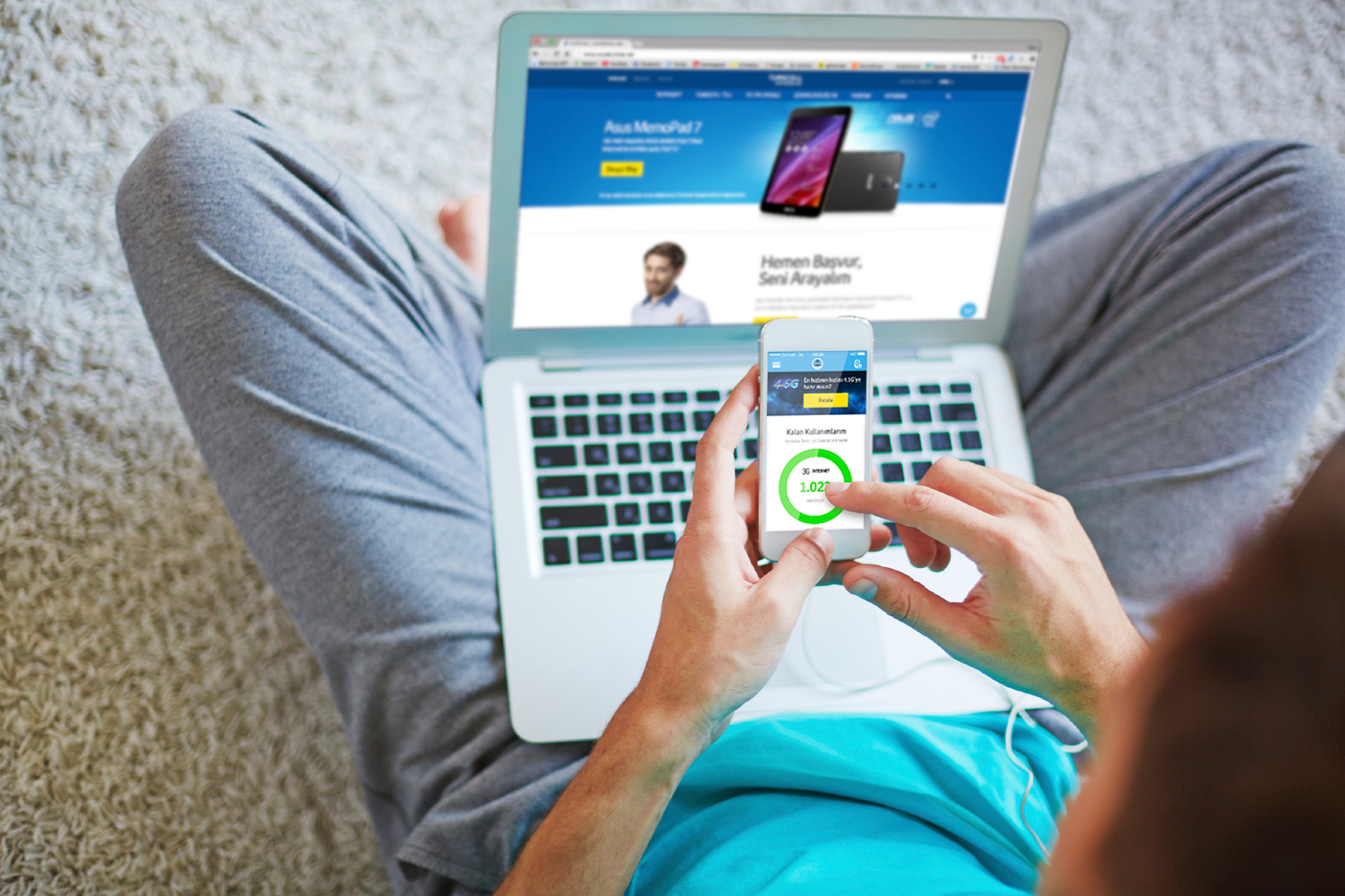|
Разрешить Windows управлять этим подключением |
Определяет, будет ли устройство с Windows 10 автоматически подключаться к сети передачи данных, если она доступна. Снимите флажок, если вы хотите каждый раз подключаться к сети вручную. Или же установите его, если хотите, чтобы Windows управлял подключением для вас. В этом случае передача мобильных данных будет происходить автоматически при отсутствии подключения к другому типу сети. Чтобы найти этот параметр, выберите кнопку Начните, а затем выберите Параметры > Network & Internet > Cellular > Let Windows управление этим подключением. Этот параметр доступен, когда вы отключены от мобильной сети передачи данных, и применяется при выборе параметра Подключить. |
|
Использовать эту SIM-карту для передачи данных |
Определяет, какой профиль (SIM или eSIM) используется для передачи данных. Чтобы контролировать затраты, можно выбрать подключение сотовой сети для передачи данных. Например, вы можете выбрать профиль SIM или eSIM с более низкой платой за передачу данных. Этот параметр отображается только на устройствах с Windows 10 с SIM-картой и eSIM. Дополнительные сведения об использовании eS Windows 10 IM см. в этой статьи. Чтобы найти этот параметр, выберите кнопку Начните, а затем выберите Параметры > Network & Internet > Cellular > Используйте эту SIM-картудля передачи данных. |
|
Параметры передачи данных в роуминге |
Определяет, сохраняется ли сотовое соединение, если устройство с Windows 10 окажется вне сети вашего оператора мобильной связи. Если разрешить роуминг, вы сможете использовать передачу данных на устройстве с Windows 10 в зоне роуминга. В зависимости от тарифного плана за передачу данных в роуминге может взиматься дополнительная плата. Чтобы найти этот параметр, выберите кнопку Начните, а затем выберите параметры Параметры > Network & Internet > Cellular |
|
Использовать передачу данных вместо Wi-Fi |
Иногда вы можете подключиться к медленной беспроводной сети или находиться в месте, где сотовая сеть передачи данных работает быстрее беспроводной сети. В таких случаях Windows может подключиться к наилучшей сети с учетом вашего текущего расположения, если выбрать параметр Если сигнал Wi-Fi слабый или Всегда. Чтобы найти этот параметр, выберите Начните, а затем выберите Параметры > Сеть & Internet > Cellular . |
|
Выбор приложений, которые могут использовать передачу данных |
Вы можете разрешать и запрещать приложениям использовать передачу данных, чтобы контролировать использование данных. Например, если какое-либо из ваших приложений потребляет много данных, но вы редко пользуетесь им в дороге, вы можете запретить этому приложению использовать передачу данных. Чтобы найти этот параметр, выберите кнопку Начните, а затем выберите Параметры > Network & Internet > Cellular > Выберитеприложения, которые могут использовать сотовую связь .
|
|
Выбор сети |
Отображается в роуминге и определяет используемую сеть мобильной связи. Если вы пытаетесь подключиться к сети мобильной связи и видите сообщение о том, что она недоступна, выберите пункт Поиск сетей и укажите другую сотовую сеть. Чтобы найти этот параметр, выберите кнопку Начните, а затем выберите Параметры > Network & Internet > Cellular >Дополнительные параметры. |
|
Активная сеть |
Показывает имя используемой сети мобильной связи. Чтобы найти этот параметр, выберите кнопку Начните, а затем выберите Параметры > Network & |
|
Задать как лимитное подключение |
Лимитное подключение — это подключение к Интернету, имеющее связанный с ним лимит трафика. Если вы установите лимит трафика для вашего сотового соединения для передачи данных в параметрах использования данных, Windows поможет вам не превышать лимит трафика и установит для вас параметр лимитного подключения. Дополнительные сведения о том, как установить лимит трафика, см. в разделе Установка лимита трафика. Если вам не удается изменить параметр лимитного подключения, см. раздел Почему я не могу изменить параметр лимитного подключения? Чтобы перейти к этому параметру, нажмите кнопку Пуск, затем выберите Параметры > Сеть и Интернет > Сотовая сеть > Дополнительные параметры. |
|
Добавить имя точки доступа |
Имя точки интернет-доступа (APN) — это адрес для подключения устройства с Windows 10 к Интернету при использовании передачи данных по сотовой сети. Обычно это значение задается автоматически. Если передача данных не работает и вам не удается подключиться к Интернету, введите новое имя точки интернет-доступа в соответствии с вашим местонахождением и мобильным оператором. Если вы можете подключиться на своем устройстве с Windows 10 к беспроводной сети Wi-Fi или у вас под рукой есть телефон, попробуйте найти в Интернете параметры точки интернет-доступа для вашего оператора мобильной связи.
|
|
“Свойства” |
Этот параметр отображает информацию о вашей SIM-карте и соединении с сетью мобильной связи. Например, здесь указан ваш номер IMEI. Нажмите кнопку Копировать, чтобы скопировать информацию для вставки в письмо или куда-либо еще. Эта возможность может пригодиться, если у вас возникнут проблемы с подключением и потребуется отправить сведения вашему мобильному оператору или в службу поддержки. Чтобы найти этот параметр Свойства, выберите кнопку Начните, а затем выберите Параметры >Network & Internet > Cellular > Дополнительные параметры. |
|
“Использовать PIN-код SIM-карты” |
Указывает, следует ли защищать SIM-карту устройства с Windows 10 PIN-кодом, позволяющим предотвратить использование подключения к сотовой сети неавторизованными лицами. Когда отобразится запрос, введите свой PIN-код SIM-карты. При первом запуске введите PIN-код SIM-карты по умолчанию. Если вы не знаете PIN-код SIM-карты по умолчанию, попробуйте найти его на веб-сайте оператора мобильной связи. Чтобы подключение к сотовой сети было заблокировано с помощью PIN-кода SIM-карты, необходимо перезапустить устройство Windows 10. Если вы уже настроили PIN-код SIM-карты, введите его при появлении запроса и нажмите кнопку ОК. Чтобы найти этот PIN-код SIM-карты, в разделе Безопасность выберите Параметры >Network & Internet > Cellular > Дополнительные параметры > Использовать PIN-код SIM-карты. |
|
Удалить PIN-код SIM-карты |
Этот параметр отображается, если используется PIN-код SIM-карты. Чтобы найти этот ПАРАМЕТР PIN-кода SIM-карты, выберите Начните, а затем выберите Параметры > Network & Internet > Cellular > Дополнительные параметры > Удалить PIN-код SIM-карты в разделе Безопасность. |
|
Изменить PIN-код SIM-карты |
Этот параметр отображается, если вы используете PIN-код SIM-карты. Для изменения существующего PIN-кода SIM-карты выберите параметр Изменить PIN-код SIM-карты, введите текущий PIN-код в поле Текущий PIN-код SIM-карты, введите новый PIN-код в поле Новый PIN-код SIM-карты и повторите его еще раз в поле Подтвердите новый ПИН-код SIM-карты, а затем нажмите кнопку ОК. Чтобы найти этот параметр, выберите кнопку Начните, а затем выберите Параметры > Network & Internet > Cellular > Дополнительные параметры > Изменить PIN-код SIM-карты в разделе Безопасность. |
|
Разблокировать PIN-код SIM-карты |
Этот параметр отображается, если вы используете PIN-код SIM-карты и неправильно ввели его три раза подряд. В этом случае SIM-карта блокируется, а ее использование становится невозможным до тех пор, пока вы ее не разблокируете. Чтобы разблокировать SIM-карту, обратитесь к своему оператору сотовой связи, чтобы получить ключ разблокировки PIN-кода (PUK-код). Затем выберите Разблокировать PIN-код SIM-картыи введите код PUK. Если ввести неправильный PUK-код слишком много раз, SIM-карта будет заблокирована насовсем, и вам придется приобрести новую у своего оператора мобильной связи. Чтобы найти этот параметр, если SIM-карта заблокирована, выберите Начните, а затем выберите Параметры > Network & Internet > Cellular > Дополнительные параметры > Разблокировка PIN-кода SIM-карты в разделе Безопасность. |
Поддержка операторов сотовой связи и их услуг на iPhone в США и Канаде
Выберите страну или регион, чтобы ознакомиться со списком доступных операторов сотовой связи.
Канада
Bell5
- 5G7
- Карта eSIM
- FaceTime по сотовой сети
- LTE
- Режим модема1
- Снятие блокировки2
- Визуальный автоответчик
- VoLTE
- Вызовы по Wi-Fi
Cityfone5
- FaceTime по сотовой сети
- LTE
- Режим модема
Eastlink5
- FaceTime по сотовой сети
- LTE
- Режим модема1
- Визуальный автоответчик
- VoLTE4
- Вызовы по Wi-Fi3
Fido5
- Карта eSIM
- FaceTime по сотовой сети
- LTE
- Режим модема1
- Снятие блокировки2
- Визуальный автоответчик
- VoLTE4
- Вызовы по Wi-Fi
Fizz
- FaceTime по сотовой сети
- LTE
- Режим модема1
- Визуальный автоответчик
Freedom Mobile5
- Карта eSIM
- FaceTime по сотовой сети
- LTE
- Режим модема
- Визуальный автоответчик
- VoLTE4
- Вызовы по Wi-Fi
Koodo5
- Карта eSIM
- FaceTime по сотовой сети
- LTE
- Режим модема1
- Снятие блокировки2
- Визуальный автоответчик
- VoLTE4
- Вызовы по Wi-Fi
Lucky Mobile
- Карта eSIM
- FaceTime по сотовой сети
- LTE
MTS5
- FaceTime по сотовой сети
- LTE
- Режим модема1
- Снятие блокировки2
- Визуальный автоответчик
PC Mobile5
- FaceTime по сотовой сети
- LTE
- Режим модема1
- Визуальный автоответчик
Rogers5
- 5G7
- Карта eSIM
- FaceTime по сотовой сети
- LTE
- Режим модема1
- Снятие блокировки2
- Визуальный автоответчик
- VoLTE4
- Вызовы по Wi-Fi
SaskTel5
- FaceTime по сотовой сети
- LTE
- Режим модема1
- Снятие блокировки2
- Визуальный автоответчик
Shaw
- Карта eSIM
- FaceTime по сотовой сети
- LTE
- Режим модема
- Визуальный автоответчик
- VoLTE
- Вызовы по Wi-Fi
Tbaytel5
- FaceTime по сотовой сети
- LTE
- Режим модема1
- Снятие блокировки2
- Визуальный автоответчик
- VoLTE4
Telus5
- 5G7
- FaceTime по сотовой сети
- LTE
- Режим модема1
- Снятие блокировки2
- Визуальный автоответчик
- VoLTE4
- Вызовы по Wi-Fi
Videotron5
- 5G7
- FaceTime по сотовой сети
- LTE
- Режим модема1
- Визуальный автоответчик
- VoLTE4
- Вызовы по Wi-Fi
Virgin Mobile5
- Карта eSIM
- FaceTime по сотовой сети
- LTE
- Режим модема1
- Визуальный автоответчик
- VoLTE4
- Вызовы по Wi-Fi
США
Alaska GCI
- 5G7
- FaceTime по сотовой сети
- LTE
- Режим модема1
- Визуальный автоответчик
- VoLTE4
- Вызовы по Wi-Fi
Altice Mobile
- 5G7
- FaceTime по сотовой сети
- LTE
- Режим модема
- Снятие блокировки
- Визуальный автоответчик
- VoLTE4
- Вызовы по Wi-Fi
Appalachian Wireless6
- FaceTime по сотовой сети
- LTE
- Режим модема1
- Визуальный автоответчик
- VoLTE4
- Вызовы по Wi-Fi
AT&T6
- 5G7
- Карта eSIM
- FaceTime по сотовой сети
- LTE
- Режим модема1
- Снятие блокировки2
- Визуальный автоответчик
- VoLTE4
- Вызовы по Wi-Fi
- Вызовы по Wi-Fi на поддерживаемых устройствах, подключенных к iCloud
Bluegrass Cellular6
- FaceTime по сотовой сети
- LTE
- Режим модема1
- Визуальный автоответчик
- VoLTE4
Boost Mobile
- 5G7
- FaceTime по сотовой сети
- LTE
- Режим модема1
- Снятие блокировки2
- Визуальный автоответчик
Bravado Wireless
- FaceTime
- LTE
- Режим модема
- Визуальный автоответчик
C Spire6
- 5G7
- FaceTime по сотовой сети
- LTE
- Режим модема1
- Визуальный автоответчик
- Вызовы по Wi-Fi
Carolina West Wireless6
- FaceTime по сотовой сети
- Режим модема1
- Снятие блокировки2
- Визуальный автоответчик
Cellcom Wisconsin6
- FaceTime по сотовой сети
- LTE
- Режим модема1
- Визуальный автоответчик
Chariton6
- FaceTime по сотовой сети
- LTE
- Режим модема1
- Визуальный автоответчик
Chat Mobility6
- FaceTime по сотовой сети
- LTE
- Режим модема1
- Визуальный автоответчик
Copper Valley Telecom
- FaceTime по сотовой сети
- LTE
- Режим модема1
- Визуальный автоответчик
Consumer Cellular6
- 5G7
- FaceTime по сотовой сети
- LTE
- Режим модема1
- Визуальный автоответчик
- VoLTE4
- Вызовы по Wi-Fi
Credo Mobile
- 5G7
- FaceTime по сотовой сети
- LTE
- Режим модема1
- Снятие блокировки2
- Визуальный автоответчик
- VoLTE4
Cricket
- 5G7
- FaceTime по сотовой сети
- LTE
- Режим модема1
- Визуальный автоответчик
- VoLTE4
- Вызовы по Wi-Fi
Family Mobile
- FaceTime по сотовой сети
- LTE
- Режим модема1
- Визуальный автоответчик
- Вызовы по Wi-Fi
h30 Wireless
- FaceTime по сотовой сети
- LTE
- Визуальный автоответчик
- VoLTE
- Вызовы по Wi-Fi
Illinois Valley Cellular6
- FaceTime по сотовой сети
- LTE
- Режим модема1
- Визуальный автоответчик
Inland Cellular6
- FaceTime по сотовой сети
- LTE
- Снятие блокировки2
- Режим модема1
- Визуальный автоответчик
Metro by T-Mobile
- 5G7
- FaceTime по сотовой сети
- LTE
- Режим модема1
- Снятие блокировки2
- Визуальный автоответчик
- VoLTE4
- Вызовы по Wi-Fi
- Вызовы по Wi-Fi на поддерживаемых устройствах, подключенных к iCloud
Mint Mobile
- 5G7
- FaceTime по сотовой сети
- LTE
- Режим модема
- Визуальный автоответчик
- VoLTE4
- Вызовы по Wi-Fi
- Вызовы по Wi-Fi на поддерживаемых устройствах, подключенных к iCloud
Nemont6
- FaceTime по сотовой сети
- LTE
- Режим модема1
- Визуальный автоответчик
- VoLTE4
Nex-Tech Wireless6
- FaceTime по сотовой сети
- LTE
- Режим модема1
- Снятие блокировки2
- Визуальный автоответчик
- VoLTE4
- Вызовы по Wi-Fi
Northwest Missouri Cellular6
- FaceTime по сотовой сети
- LTE
- Режим модема1
- Снятие блокировки2
- Визуальный автоответчик
Panhandle Wireless6
- FaceTime по сотовой сети
- LTE
- Снятие блокировки2
- Режим модема1
- Визуальный автоответчик
Pioneer Wireless6
- FaceTime по сотовой сети
- LTE
- Режим модема1
- Визуальный автоответчик
PureTalk
- 5G
- FaceTime по сотовой сети
- LTE
- Визуальный автоответчик
- VoLTE
- Вызовы по Wi-Fi
Red Pocket
- 5G
- FaceTime по сотовой сети
- LTE
- Режим модема1
- Визуальный автоответчик
- VoLTE4
- Вызовы по Wi-Fi
Simple Mobile6
- FaceTime по сотовой сети
- LTE
- Режим модема1
- Визуальный автоответчик
- Вызовы по Wi-Fi
- Вызовы по Wi-Fi на поддерживаемых устройствах, подключенных к iCloud
Silver Star Wireless6
- FaceTime по сотовой сети
- LTE
- Режим модема1
- Визуальный автоответчик
Spectrum
- 5G7
- FaceTime по сотовой сети
- LTE
- Режим модема1
- Снятие блокировки2
- Визуальный автоответчик
- VoLTE4
- Вызовы по Wi-Fi
Sprint, теперь часть компании T-Mobile6
- 5G7
- FaceTime по сотовой сети
- LTE
- Режим модема1
- Снятие блокировки2
- Визуальный автоответчик
- VoLTE4
- Вызовы по Wi-Fi
- Вызовы по Wi-Fi на поддерживаемых устройствах, подключенных к iCloud
Strata6
- FaceTime по сотовой сети
- LTE
- Режим модема1
- Визуальный автоответчик
T-Mobile USA6
- 5G7
- Карта eSIM
- FaceTime по сотовой сети
- LTE
- Режим модема1
- Снятие блокировки2
- Визуальный автоответчик
- VoLTE4
- Вызовы по Wi-Fi
- Вызовы по Wi-Fi на поддерживаемых устройствах, подключенных к iCloud
Thumb Cellular6
- FaceTime по сотовой сети
- LTE
- Режим модема1
- Визуальный автоответчик
Ting
- 5G7
- FaceTime по сотовой сети
- LTE
- Режим модема1
- Визуальный автоответчик
- VoLTE4
- Вызовы по Wi-Fi
- Вызовы по Wi-Fi на поддерживаемых устройствах, подключенных к iCloud
TracFone / Straight Talk6
- 5G7
- FaceTime по сотовой сети
- LTE
- Режим модема
- Визуальный автоответчик
- VoLTE4
- Вызовы по Wi-Fi
Triangle Mobile6
- FaceTime по сотовой сети
- LTE
- Режим модема1
Truphone
- FaceTime по сотовой сети
- LTE
- Режим модема1
- Визуальный автоответчик
Ultra Mobile
- FaceTime по сотовой сети
- LTE
- Режим модема
- Визуальный автоответчик
- VoLTE4
- Вызовы по Wi-Fi
- Вызовы по Wi-Fi на поддерживаемых устройствах, подключенных к iCloud
Union Wireless6
- FaceTime по сотовой сети
- LTE
- Режим модема1
- Снятие блокировки2
- Визуальный автоответчик
United Wireless
- FaceTime по сотовой сети
- LTE
- Режим модема1
- Снятие блокировки2
- Визуальный автоответчик
US Cellular6
- 5G7
- FaceTime по сотовой сети
- LTE
- Режим модема1
- Снятие блокировки2
- Визуальный автоответчик
- VoLTE4
- Вызовы по Wi-Fi3
Verizon Wireless6
- 5G7
- Карта eSIM
- FaceTime по сотовой сети
- LTE
- Режим модема1
- Снятие блокировки2
- Визуальный автоответчик
- VoLTE4
- Вызовы по Wi-Fi
- Вызовы по Wi-Fi на поддерживаемых устройствах, подключенных к iCloud
Viaero
- FaceTime по сотовой сети
- LTE
- Режим модема1
- Визуальный автоответчик
- VoLTE4
Virgin Mobile USA
- FaceTime по сотовой сети
- LTE
- Режим модема1
- Снятие блокировки2
- Визуальный автоответчик
Visible
- 5G7
- FaceTime по сотовой сети
- LTE
- Режим модема1
- Визуальный автоответчик
- VoLTE4
West Central Wireless
- FaceTime по сотовой сети
- LTE
- Режим модема1
- Визуальный автоответчик
Xfinity Mobile
- 5G7
- FaceTime по сотовой сети
- LTE
- Режим модема1
- Снятие блокировки2
- Визуальный автоответчик
- VoLTE4
- Вызовы по Wi-Fi
- Может взиматься дополнительная плата или могут применяться дополнительные условия.
 Обратитесь к оператору для получения подробной информации.
Обратитесь к оператору для получения подробной информации. - Если ваша учетная запись отвечает требованиям, оператор может разблокировать определенные модели iPhone, чтобы они могли работать в разных странах. Такие модели по-прежнему можно использовать только с данным оператором в пределах США, они не будут работать в сетях других операторов. Для получения дополнительной информации обратитесь к оператору.
- Доступно на устройствах iPhone 6s и 6s Plus или более поздней модели.
- Функция VoLTE доступна только на устройствах iPhone 6 и более поздних моделей. У оператора Sprint Wireless функция VoLTE доступна только на устройствах iPhone 8, iPhone 8 Plus и более поздних моделей.
- Оператор поддерживает получение оповещений о чрезвычайных ситуациях от правительства Канады в беспроводной системе публичного оповещения (WPAS).
- Оператор поддерживает получение оповещений о чрезвычайных ситуациях от правительства США в системе оповещений через сотовую сеть (CMAS).

- Доступно на моделях iPhone 12. Требуется тарифный план передачи данных. Скорость зависит от условий эксплуатации и оператора связи. Для получения дополнительных сведений о поддержке 5G обратитесь к своему оператору связи.
Информация о продуктах, произведенных не компанией Apple, или о независимых веб-сайтах, неподконтрольных и не тестируемых компанией Apple, не носит рекомендательного или одобрительного характера. Компания Apple не несет никакой ответственности за выбор, функциональность и использование веб-сайтов или продукции сторонних производителей. Компания Apple также не несет ответственности за точность или достоверность данных, размещенных на веб-сайтах сторонних производителей. Обратитесь к поставщику за дополнительной информацией.
Дата публикации:
Просмотр или изменение настроек сотовых данных на iPhone
Вы можете включить или выключить использование сотовых данных и роуминг, выбрать приложения и службы, которые могут использовать сотовые данные, просмотреть использование сотовых данных, а также задать другие параметры сотовых данных.
Примечание. За помощью по использованию сотовых служб, автоответчика и платежей обращайтесь к своему поставщику услуг беспроводной связи.
Если iPhone подключен к интернету через сеть сотовой связи, в меню статуса отображается значок сотовой сети.
Сети сотовой связи GSM стандартов 5G, LTE, 4G и 3G поддерживают одновременную передачу данных и голосовую связь. При использовании других сотовых сетей нельзя использовать службы интернета и одновременно разговаривать по телефону, если только iPhone не подключен к интернету по сети Wi‑Fi. В зависимости от сетевого подключения Вы, возможно, не сможете получать входящие вызовы, пока iPhone передает данные по сотовой сети (например, при загрузке веб-страницы).
Сети GSM. При подключении EDGE и GPRS входящие вызовы во время передачи данных могут переадресовываться на автоответчик. При ответе на входящий звонок передача данных приостанавливается.
Сети CDMA. При подключении EV-DO передача данных приостанавливается, если Вы отвечаете на входящий звонок. При подключении 1xRTT входящие вызовы во время передачи данных могут переадресовываться на автоответчик. При ответе на входящий звонок передача данных приостанавливается.
Передача данных возобновляется после завершения вызова.
Если параметр «Сотовые данные» отключен, все службы передачи данных, включая электронную почту, просмотр веб-страниц и push-уведомления, используют только сеть Wi‑Fi. Если параметр «Сотовые данные» включен, оператор может взимать с Вас дополнительную плату. Например, определенные функции и службы, такие как Siri и «Сообщения», осуществляют передачу данных. Их использование может привести к взиманию платы согласно Вашему тарифному плану.
Настройте использование сотовых данных, производительность, время работы от аккумулятора и другие параметры сотовых данных.
Чтобы включить или выключить параметр «Сотовые данные», откройте «Настройки» > «Сотовая связь».
Чтобы настроить параметры использования сотовых данных, откройте «Настройки» > «Сотовая связь» > «Параметры данных», затем выполните любое из следующих действий.
Уменьшение использования сотовых данных. Включите параметр «Экономия данных» или коснитесь «Расход данных», затем выберите «Экономия данных». В этом режиме приостанавливаются автоматические обновления и фоновые задачи, когда iPhone не подключен к Wi-Fi.
Включение или выключение роуминга данных. Если роуминг данных включен, то при нахождении вне зоны действия сети Вашего оператора сотовой связи для доступа к интернету используется сеть стороннего оператора. Если Вы путешествуете, можно отключить роуминг данных во избежание платы за роуминг.

В зависимости от модели iPhone, оператора и региона могут быть доступны следующие параметры.
Включение или отключение голосового роуминга (CDMA). Отключите голосовой роуминг, чтобы избежать платы за пользование сетями других операторов. Если сеть Вашего оператора будет недоступна, iPhone не сможет передавать данные и голос по сотовой сети.
Включение или отключение 4G/LTE Режимы 4G или LTE в некоторых случаях позволяют ускорить загрузку данных из интернета, но время работы от аккумулятора в этих режимах может сокращаться. Вам может быть доступна возможность отключить 4G/LTE либо выбрать между режимом «Голос и данные» (VoLTE) и «Только данные».
На моделях iPhone 12 можно выполнить следующие действия.
Включение режима Smart Data для оптимизации времени работы от аккумулятора. Коснитесь «Голос и данные», затем выберите «5G Auto». В этом режиме iPhone автоматически переключается на LTE, если 5G не обеспечивают заметно лучшей скорости.

Использование видео более высокого качества и FaceTime HD в сетях 5G. Коснитесь «Расход данных», затем выберите «Разрешать больше данных по сети 5G».
Настройка Режима модема для раздачи мобильного интернета с iPhone
Откройте «Настройки» > «Сотовая связь» и включите параметр «Сотовые данные».
Коснитесь «Настройка Режима модема», затем следуйте инструкциям из раздела Раздача интернета с iPhone.
Включение использования сотовых данных для приложений и служб
Выберите «Настройки» > «Сотовая связь», затем включите или отключите параметр «Сотовые данные» для любого из приложений (например, Карты) или служб (например, Помощь Wi-Fi), которые могут использовать сотовые данные.
Когда эти параметры отключены, iPhone использует только сеть Wi‑Fi.
Примечание. По умолчанию функция «Помощь Wi-Fi» включена. Если соединение Wi-Fi слабое, функция «Помощь Wi-Fi» автоматически включает передачу данных по сотовой сети для усиления сигнала. Поскольку при ухудшении сигнала Wi-Fi подключение к интернету сохраняется за счет сотовой связи, возможно увеличение платы за дополнительный объем трафика в зависимости от Вашего тарифного плана. См. статью службы поддержки Apple Сведения о функции «Помощь Wi-Fi».
Поскольку при ухудшении сигнала Wi-Fi подключение к интернету сохраняется за счет сотовой связи, возможно увеличение платы за дополнительный объем трафика в зависимости от Вашего тарифного плана. См. статью службы поддержки Apple Сведения о функции «Помощь Wi-Fi».
Блокировка SIM-карты
Если на Вашем устройстве установлена SIM-карта, которая используется для совершения телефонных вызовов или передачи данных по сотовой сети, ее можно заблокировать с помощью личного идентификационного номера (PIN-кода), чтобы ею не могли воспользоваться посторонние. В этом случае после каждого перезапуска устройства или извлечения SIM-карты Ваша SIM-карта будет автоматически блокироваться, а для снятия блокировки будет необходимо ввести PIN-код. См. статью Использование PIN-кода SIM-карты на iPhone или iPad.
Как изменить режим сети на Samsung Galaxy
Какие бывают сети для мобильной связи
Существует три поколения сети, главное отличие — в скорости интернета. Чем выше поколение, тем быстрее работает интернет:
Чем выше поколение, тем быстрее работает интернет:
-
2G (GSM, на устройстве обозначается буквой G или E) — самый медленный интернет и самое низкое энергопотребление;
-
3G (WCDMA, на устройстве обозначается как 3G, H или H+) — средняя скорость интернета и среднее энергопотребление;
-
4G (LTE, на устройстве обозначается как 4G) — самая высокая скорость интернета и среднее энергопотребление.
Какие бывают режимы сети
Режим сети — это правило (алгоритм) по которому мобильное устройство будет подключаться к сотовой сети. По умолчанию устройство работает в автоматическом режиме:
Если устройство поддерживает 4G и такой сигнал есть — устройство подключится к нему;
Если устройство не поддерживает 4G или такого сигнала нет — устройство подключится к 3G;
Если устройство не поддерживает 3G или такого сигнала нет — устройство подключится к 2G.
Возможность подключиться к тому или иному поколению сети зависит от устройства: если устройство поддерживает только 2G, то подключиться к 3G или 4G не получится. Узнать, какие поколения сети поддерживает ваше устройство, можно в службе поддержки.
Помимо автоматического режима есть и другие:
-
Только 3G — устройство будет искать только сеть 3G. Если сигнал 3G слабый или его нет — устройство ловить сеть не будет.
-
Только 2G — устройство будет искать только сеть 2G. Если сигнал 2G слабый или его нет — устройство ловить сеть не будет.
Режима «Только 4G» нет.
У некоторых операторов (Теле2) нет сети 2G в определенных регионах (Москва). Учитывайте это при покупке телефона — например, Galaxy Star Advance поддерживает только 2G и с Теле2 он просто не будет работать.
В каких случаях меняют режим сети
-
Если не пользуетесь интернетом, включите режим «Только 2G» — устройство будет медленнее разряжаться.
-
Если в месте, где используете устройство, нет сетей 3G или 4G или сигнал очень слабый, включите режим «Только 2G» — устройство будет медленнее разряжаться и связь будет лучше.
Во всех остальных случаях менять режим сети нет смысла.
Как изменить режим сети
Перед изменением посмотрите версию Android на вашем устройстве.
-
Откройте настройки.
-
Выберите «Подключения».
-
Выберите «Мобильные сети».
-
Выберите «Режим сети».
-
Выберите нужный режим.
-
Готово.
Если на этом этапе вы не видите какого-либо режима сети, например, нет LTE или WCDMA, значит на вашем смартфоне/планшете этого режима нет.
Добавить какой-либо режим на смартфон/планшет нельзя.
-
Откройте меню устройства.
-
Выберите пункт «Настройки».
-
Выберите пункт/вкладку «Подключения». Если такого пункта/вкладки нет, перейдите к следующему шагу.
-
Выберите пункт «Мобильные сети». Также пункт может называться «Другие сети», «Дополнительные настройки» или «Еще».
-
Выберите пункт «Режим сети».
-
Выберите режим сети (2G = GSM, 3G = WCDMA, 4G = LTE).
-
Режим сети изменен.
Если на этом этапе вы не видите какого-либо режима сети, например, нет LTE или WCDMA, значит на вашем смартфоне/планшете этого режима нет.
Добавить какой-либо режим на смартфон/планшет нельзя.
Нет настройки «Режим сети»
-
Устройство поддерживает только 2G, поэтому такая настройка не нужна;
-
В устройстве не установлена SIM-карта.
На смартфоне с двумя SIM-картами одна всегда работает только в сети 2G
Это нормальная работа устройства и изменить ее нельзя.
Смартфон, купленный в другой стране, не работает с моей SIM-картой
В разных странах операторы используют разные частоты для одних и тех же поколений сети. Прежде чем покупать устройство, проверьте, что частоты, на которых работает связь, одинаковы. Если частоты разные, то связь работать не будет.
Как настроить интернет? / СберМобайл
В зависимости от модели Вашего телефона и версии Android, настройки интернет могут быть расположены в нескольких разделах меню:
1. Раздел меню «Настройки -> SIM-карты и мобильные сети»
Шаг 1 Откройте «Настройки», выберите «SIM-карты и мобильные сети», а затем SIM-карту Sberbank.Шаг 2 Далее выберите «Точки доступа (APN)» и нажмите на «Новая точка доступа»*
Шаг 3 В открывшемся окне введите следующую информацию и нажмите «Сохранить»:
Имя: internet
APN: sberbank
Другие строки заполнять не нужно.
Для каждого оператора свои настройки APN: если вы пропишите настройки APN для Сбермобайл, то настройки APN для
ваших других sim-карт не пострадают.
*Если вы не видите «Точки доступа (APN)», то вам нужно вернуться на шаг назад и в разделе «SIM-карты и мобильные сети» выбрать «Интернет», а затем SIM-карту Sberbank. И далее следовать общей инструкции.
2. Раздел «Настройки -> Ещё»
Шаг 1 Откройте «Настройки», выберите подраздел «Ещё», а затем «Сотовые/Мобильные сети»Шаг 2 В подразделе «Сотовые/Мобильные сети» выберите «Точки доступа (APN)», а затем выберите SIM-карту Sberbank
Шаг 3 В открывшемся окне введите следующую информацию и нажмите «Сохранить»:
Имя: internet
APN: sberbank
Другие строки заполнять не нужно.
Для каждого оператора свои настройки APN: если вы пропишите настройки APN для Сбермобайл, то настройки APN для
ваших других sim-карт не пострадают.
3. Раздел «Настройки -> Беспроводные сети»
Шаг 1 Откройте «Настройки», выберите подраздел «Беспроводные сети»Шаг 2 В подразделе «Беспроводные сети» выберите «Передача данных», а затем в SIM-карте Sberbank выберите «Точки доступа (APN)»
Шаг 3 В открывшемся окне введите следующую информацию и нажмите «Сохранить»:
Имя: internet
APN: sberbank
Другие строки заполнять не нужно.
Для каждого оператора свои настройки APN: если вы пропишите настройки APN для Сбермобайл, то настройки APN для
ваших других sim-карт не пострадают.
Для получения персонализированных настроек конкретно под Ваше устройство, пожалуйста, выберете его модель из списка:
Как включить и настроить 4G на телефоне LG — журнал LG MAGAZINE Россия
Стандарт связи 4G (то есть связь четвертого поколения, так как G – первая буква слова Generation) – современная технология, позволяющая передавать и получать данные со скоростью более 100 Мбит/сек, что примерно в 15 раз выше скорости связи предыдущего поколения – 3G. Еще одна ключевая особенность 4G – в том, что она полностью основана на протоколах пакетной передачи данных, в то время, как в 3G использует как пакетную коммутацию, так и коммутацию каналов.
Самые крупные операторы связи в России (Билайн, Мегафон, МТС, Yota) уже несколько лет поддерживают 4G, и количество городов России, в которых доступен этот стандарт связи, регулярно пополняется.
Именно поэтому у каждого владельца смартфона LG возникает вопрос, как подключить 4G на телефоне. Никаких сложностей процесс настройки 4G не представляет, главное четко следовать пошаговой инструкции:
- Убедитесь, что ваша сим-карта поддерживает режим 4G. Ищите на карте надпись 4G/LTE. Большинство современных sim-карт обладают этой функцией. Если вы давно не меняли «симку», обратитесь к вашему оператору. В крайнем случае вы можете заказать новую сим-карту в любом салоне мобильной связи вашего оператора бесплатно.
- Убедитесь, что в вашем регионе поддерживается 4G. Скорее всего это так, так как 4G технологии на сегодняшний день поддерживаются в 170 странах мира, в том числе во всех без исключения странах Европы. Тем не менее в случае сомнения можно найти интересующую информацию в разделе технической поддержки на сайте вашего мобильного оператора.
- Убедитесь, что ваш смартфон поддерживает технологию. Все современные модели телефонов LG оснащены возможностью подключения к 4G. Если у вас старая модель телефона, это можно проверить в «Настройках».
Если все условия выполнены, можно приступать непосредственно к настройке 4G на вашем смартфоне LG. Это можно сделать двумя способами.
Первый способ:
- Войдите в меню «Настройки».
- Выберите пункт «Мобильные сети».
- В нем войдите в раздел «Тип сети».
- Поставьте галочку напротив пункта LTE (4G) или LTE (рекомендуется).
Важно: В этом случае телефон будет использовать 4G в качестве приоритетного типа связи, но в том случае, если сигнал 3G будет сильнее, телефон будет автоматически переходить на этот сигнал.
Второй способ:
Если подключить 4G в телефоне LG этим способом, то этот тип связи будет использоваться принудительно во всех случаях. Производители телефонов не рекомендуют использовать его, так как в областях со слабой зоной покрытия качество связи будет ухудшаться.
- Включить «Передачу данных».
- В телефоне набрать код *#*#4636#*#*
- В открывшемся меню выбрать раздел «Информация о телефоне».
- Найти пункт «Задать предпочтительный тип связи» (Он расположен в самом низу списка) и выбрать LTE/GSM/WCDMA.
Если этот код не сработал в вашей модели телефона LG, то существует альтернативный код – 3845#*802#, с помощью которого можно попасть в инженерное меню (Не рекомендуется производителем!). В открывшемся меню выбрать пункт LTE Only – Modern Settings – RAT Selection и там выбрать LTE/GSM/WCDMA.
Если вы настраиваете 4G в телефоне LG любым из вышеперечисленных способов, настройки могут сбиваться каждый раз, когда вы перезагружаете смартфон. Чтобы этого избежать, понадобится установить специальную программу:
- Убедитесь, что у вас разрешен доступ устанавливать программы из неизвестных источников. Сделать это можно в разделе «Безопасность» в «Настройках».
- Скачать из Google Market любой файловый менеджер или использовать штатный.
- Запустить файл LteConfig.apk, располагающийся в /System/app
- Завершить установку файла.
- Выбрать режим LTE/GSM/WCDMA в «Настройках сети».
- Перезагрузить телефон.
Как настроить 4G в телефоне LG Евротест
Иногда проблемы с подключением 4G могут быть связаны с тем, что телефон произведен для другой страны, и в прошивке указаны особенности для государства предполагаемой поставки. Перепрошивать телефон самостоятельно крайне не рекомендуется, однако, можно попробовать один из вышеописанных способов настроить 4G при помощи Инженерного меню. Если эти способы не сработают, обратитесь в Официальный Сервисный Центр LG.
Что такое точка доступа? – Определения и подробные сведения о точках…
Как подключиться к точке доступа Wi-Fi
Возможно, в течение дня вы подключаете смартфон или ноутбук к Интернету с помощью нескольких точек доступа в зависимости от того, где находитесь — на работе, дома или в общественном месте, например в кафе или аэропорту. Использование точек доступа — это простой способ оставаться на связи в насыщенной событиями жизни.
Подключение к беспроводной точке доступа — это простой процесс. Давайте рассмотрим его на примере смартфона. Вы хотите ответить на электронное сообщение, находясь в аэропорту, пока ожидаете вылета, при этом не хотите использовать свой трафик. Вы можете настроить смартфон так, чтобы он сообщал вам, когда находится в радиусе действия беспроводной сети, или выполнить принудительный поиск беспроводных сетей в настройках смартфона. Порядок действий при подключении к точке доступа Wi-Fi зависит от устройства — Android*, iPhone* или другой марки, — но в общих чертах это выглядит следующим образом.
- Коснитесь значка беспроводной сети на устройстве, чтобы просмотреть доступные сети поблизости. Выберите беспроводную сеть. В некоторых случаях будет необходимо нажать кнопку «Подключиться» на экране.
- Введите код безопасности или пароль. Большинство беспроводных сетей защищены и требуют пароль для установления соединения. Некоторые сети не защищены, т. е. открыты, и не запрашивают пароль при подключении. Будьте осторожны при пользовании такими сетями, так как существует угроза безопасности.
- Выберите тип сети (домашняя, рабочая или открытая, если используете устройство Windows*). Выбор типа сети определит соответствующий уровень безопасности. Если вы выбираете «дом» или «работа», устройство будет видимо для других пользователей в сети. Выберите «общественная», если находитесь в общественном месте, например в кафе, гостинице, ресторане, аэропорту и другом подобном месте.
Вот и все! Вы выходите онлайн за считаные секунды!
В зависимости от того, где вы находитесь и какого типа точки доступа вокруг вас, возможно, вы подключитесь к общественной, незащищенной беспроводной сети или платной сети. Возможно, вам необходимо будет создать учетную запись или воспользоваться службой оплаты, такой как Boingo* или iPass*, которые предлагают различные тарифные планы для доступа к Wi-Fi в зависимости от продолжительности сеансов связи.
А теперь предположим, что вы не можете найти точку доступа Wi-Fi. Узнайте, как использовать смартфон в качестве мобильной точки доступа.
Использование смартфона в качестве точки доступа
Если вы находитесь в месте, где нет точки доступа, и хотите подключиться к Интернету, вы можете использовать свою собственную мобильную точку доступа. Такой способ подключения ноутбука к Интернету называется «связыванием». Он позволяет подключаться к Интернету и делиться доступом с помощью смартфона.
Порядок действий зависит от марки смартфона и поставщика услуг Интернета, но, как правило, все инструкции можно найти в настройках смартфона или настройках подключения. Для обеспечения безопасности обязательно используйте пароль, чтобы посторонние не смогли подключиться к вашему смартфону или ноутбуку. Кроме того, вы должны знать, что при связывании ноутбука со смартфоном вы используете трафик своего тарифного плана, поэтому следите за объемом передаваемых данных, чтобы избежать платы за перерасход трафика.
Итак, вы подключились. На этом все? Не совсем. Использование точек доступа Wi-Fi — это удобный способ оставаться на связи с работой, семьей и друзьями. Но следует помнить, что использование точки доступа связано с определенными рисками безопасности.
Безопасность точки доступа
Один из факторов риска при подключении к Интернету — это то, что сами технологии, обеспечивающие возможность нахождения на связи по рабочим и личным делам, могут быть уязвимыми для злоумышленников, занимающихся взломом устройств и кражей персональных данных.
При подключении к общественным точкам доступа Wi-Fi с помощью смартфона или ноутбука выбирайте заслуживающих доверие поставщиков, например сети кафе или гостиниц. Избегайте сетей, в названиях которых присутствуют орфографические ошибки, например «Bongo» вместо «Boingo», так как злоумышленники могут маскироваться под привычные названия и рассчитывать на невнимательность пользователей.
Посредством незащищенных сетей злоумышленники могут распространять вредоносные программы (программы, способные повредить компьютеру или вывести его из строя), особенно если вы пользуетесь службами передачи файлов через такие сети.
Виртуальная частная сеть (VPN)
Если у вас есть сомнения относительно безопасности общественной точки доступа Wi-Fi, вы можете создать виртуальную частную сеть (VPN), которая позволит использовать Интернет посредством зашифрованного подключения. Это защитит вас от злоумышленников, но надо помнить, что в этом случае доступ к Интернету замедлится из-за дополнительной нагрузки, обусловленной шифрованием и дешифрованием трафика.
Поиск работающего решения на основе VPN
Если вы заинтересованы в использовании виртуальной сети для обеспечения защиты интернет-соединения:
- Потратьте деньги на месячную подписку. Это одно из наиболее распространенных решений. Перед покупкой изучите доступные предложения.
- Подумайте о покупке маршрутизатора с поддержкой виртуальных сетей. На рынке есть ряд моделей, благодаря которым настройка VPN выполняется легко.
При ожидаемом к концу года количестве мобильных устройств с поддержкой Wi-Fi в 9 миллиардов важность точек доступа и Wi-Fi в нашей жизни трудно переоценить.
Мобильная сеть – обзор
I-3.2 Часть II: Безопасность беспроводных мобильных сетей
Беспроводные мобильные сети становятся все более неотъемлемой частью коммуникационной инфраструктуры, необходимой для мониторинга и контроля киберфизических систем. Например, беспроводные технологии, такие как Wimax / LTE (Long Term Evolution), рассматриваются для мониторинга интеллектуальной сети в дополнение к проводным технологиям, таким как BPL (широкополосная связь по линии электропередач). Как упоминалось ранее, мобильные устройства, оснащенные различными возможностями обнаружения и вычислений, все чаще используются для приложений, связанных с безопасностью и надежностью инфраструктуры, таких как сообщения об атаках, аномалиях или других необычных обстоятельствах.Следовательно, безопасность беспроводных сетей имеет решающее значение для защиты киберфизических инфраструктур.
Существует множество технологий беспроводного доступа, включая инфраструктурные сотовые беспроводные сети, мобильные одноранговые сети без инфраструктуры (MANET), беспроводные локальные сети на основе 802.11 и так далее. Однако радиочастотная беспроводная связь происходит через широковещательную среду, и, следовательно, беспроводные каналы по своей природе небезопасны. Действительно, они склонны к подслушиванию и уязвимы для злоумышленников, таких как глушение, атаки на основе личных данных, спуфинг и атаки Сибиллы.Эти атаки могут серьезно повлиять на работу беспроводных мобильных сетей, и, следовательно, противодействие им имеет важное значение для успешного использования таких сетей для управления киберфизическими системами. Часть II справочника состоит из четырех глав, в которых рассматриваются некоторые из этих важных проблем и соответствующие современные решения.
В главе 5 перечислен ряд проблем и проблем, связанных с безопасностью беспроводных и мобильных сетей. Рассматривая подходящие механизмы решения из литературы, в главе рассматриваются способы снижения угроз безопасности беспроводной связи (например,g., несанкционированный доступ к среде и передача в беспроводных локальных сетях на основе Wi-Fi или 802.11), а также для поддержки мобильности (например, в мобильном IP и отслеживании местоположения). Основные методы основаны на криптографии.
В главе 6 представлен обзор текущих принципов проектирования для создания надежной беспроводной инфраструктуры в условиях противоборства. С помощью тематических исследований (сотовые и беспроводные локальные сети) эта глава демонстрирует, что в современной беспроводной инфраструктуре возможны межуровневые атаки и практически необнаруживаемые атаки типа «отказ в обслуживании».Затем рассматриваются схемы защиты от внутренних и внешних атак, криптографические механизмы и механизмы защиты на основе кодирования, а также назначение ключей для надежного вещания; а также теоретико-игровой подход к борьбе с адаптивными атакующими.
Глава 7 рассматривает проблемы безопасности в MANET и разделяет типы атак на активные и пассивные, в зависимости от того, нарушает ли атака функции сетевого протокола при извлечении важной информации. После введения различных схем для центра сертификации, управления ключами и распределения в этой главе представлено несколько популярных методов защиты протоколов маршрутизации в MANET.
В главе 8 представлен обзор возможности запуска атак на основе идентификации в беспроводных сетях и их влияния на производительность сети. В нем описаны существующие схемы предотвращения таких атак с помощью криптографической аутентификации. В этой главе также представлены новые исследования, в которых используются уникальные свойства беспроводных систем и информация, относящаяся к домену, для защиты от атак на основе идентификации. Информация, зависящая от домена, включает в себя расположение устройств связи, характеристики распространения радиоволн и свойства уровня управления доступом к среде (MAC).
Руководство по операторам мобильной связи и сетям мобильной связи, Краткое руководство
Мобильные устройства
Получаете все необходимое от мобильной сети?
Ознакомиться с тарифными планами
Покупка телефона звучит просто, выберите телефон, цвет, чехол и готово! Ну … на самом деле есть еще кое-что. Прежде чем выбирать между iPhone или Android, вы должны знать разницу между мобильным оператором и мобильной сетью.
Вы слышали эти термины на протяжении многих лет, когда владели мобильным телефоном, а также из рекламных роликов по телевидению. Но пора погрузиться в то, что они на самом деле значат.
Optimum Mobile содержит всю необходимую информацию о операторах мобильной связи и мобильных сетях, а также о любом другом языке сотовой связи, который вам необходимо понять.
В чем разница между сетью и оператором связи?
Честно говоря, операторы мобильной связи и мобильные сети не сильно отличаются.Фразы часто используются как синонимы, но есть разница. Когда этот надоедливый счет за телефон приходит каждый месяц, вы платите деньги компании, которая оказывается оператором мобильной связи или сетью.
Операторы и сети – это поставщики услуг беспроводной связи, обеспечивающие сотовую связь для пользователей мобильных телефонов. В США только несколько операторов мобильной связи имеют лицензию, но есть много мобильных сетей.
Что такое мобильный оператор?
Операторы мобильной связи – крупные операторы мобильной связи, такие как Verizon и T-Mobile.Им требуется лицензия на использование радиочастотного спектра от правительства США для работы в любом регионе страны.
Что такое мобильная сеть?
Мобильные сети , также известные как операторы виртуальных мобильных сетей (MVNO), не владеют спектром или инфраструктурой, необходимой для передачи. Аренда мобильных сетей у лицензированных операторов в этом районе. Например, Cricket Wireless – это региональная мобильная сеть, которая арендуется у более крупного оператора мобильной связи AT&T. Мобильные сети работают на региональном уровне или в нишевых сегментах населения, в то время как операторы связи работают по всей стране.
Какой еще мобильный жаргон вам нужно знать?
Когда вы просматриваете веб-сайт или договор своего оператора мобильной связи, вы можете встретить какой-то мобильный жаргон, который, возможно, не знаете. Убедитесь, что понимаете жаргон, чтобы получить все необходимое от оператора мобильной связи или сети.
Мобильный жаргон
Мобильные точки доступа – Позвольте вашему смартфону работать как маршрутизатор. После настройки вы можете «привязать» устройство к телефону и использовать мобильную сеть передачи данных.
SIM-карты – Модуль идентификации абонента; Этот небольшой чип предоставлен вашим оператором мобильной связи и содержит данные вашего телефона, такие как номер телефона и важные данные учетной записи.
GSM-телефоны – Глобальная система для мобильных телефонов; В телефоне этого типа есть возможность извлекать и вставлять SIM-карту в новый телефон. Все ваши данные и данные хранятся на съемной SIM-карте, что упрощает переключение между операторами мобильной связи и сетями.
Телефоны CDMA – Множественный доступ с кодовым разделением каналов; этот тип телефона не поддерживает съемную SIM-карту.Операторы идентифицируют пользователей на основе списков надежных отправителей, SIM-карты устанавливаются в телефоны и служат для подключения к сетям LTE или для обеспечения гибкости, когда телефон находится за пределами США.
Международный роуминг – Позволяет использовать мобильные сети в других странах, каждый тарифный план мобильной связи может сообщать вам, в каких странах вы можете осуществлять роуминг и сколько это будет стоить.
Возможности 5G – Буква G на вашем телефоне означает поколение, поскольку мобильные сети обновляют свою инфраструктуру, они открывают новые уровни связи.Таким образом, больше G означает больше данных и быстрее. Возможности 5G обеспечивают наивысшую скорость загрузки и максимальную пропускную способность. Прогнозируется, что к 2025 году этот следующий эволюционный шаг будет иметь 1,7 миллиарда абонентов по всему миру. С точки зрения подключения и скорости передачи данных 5G будет эквивалентом постоянного наличия Wi-Fi.
Определить тарифный план телефона и его окружающий жаргон не составит труда, и Optimum Mobile поможет вам упростить работу на каждом этапе. Удачи!
Получаете все необходимое по мобильной сети?
Ознакомиться с тарифами
Возникли вопросы по услуге Optimum Internet? Изучите нашу страницу часто задаваемых вопросов или свяжитесь с нами для получения ответов.
как работает мобильная сеть?
Мобильная связь следует общему принципу телефонии: соединение двух удаленных пользователей через сетевое оборудование оператора, ответственного за управление услугой. Но в отличие от стационарных телефонов, в мобильной сети не медные провода или оптоволокно, а радиопередача обеспечивает окончательное соединение. Мобильный телефон пользователя связывается по воздуху с антенной базовой станции, которая, в свою очередь, подключается к центральной станции оператора – компьютеру.Это направляет связь к соответствующему абоненту в фиксированной сети или через другие базовые станции.
Для связи мобильный пользователь должен находиться в пределах досягаемости базовых станций. Он имеет ограниченный диапазон и охватывает только небольшую область вокруг себя, называемую «ячейкой» (отсюда и альтернативное название «сотовые сети», часто используемое для мобильных сетей). Чтобы покрыть максимальную территорию и гарантировать, что пользователи всегда могут звонить, операторы развертывают тысячи ячеек, каждая из которых оборудована антеннами, обеспечивая перекрытие их ячеек и, таким образом, никогда не теряйте текущее местоположение пользователей.
городские соты, сельские соты
Размер соты зависит от многих факторов, таких как тип используемых базовых станций, рельеф (равнины, горы, долины и т. Д.), Место установки (сельские или городские районы) и численность населения плотность. Размер ячейки также ограничен радиусом действия мобильного телефона, который должен иметь возможность делать обратную ссылку.
И, что важно, базовые станции имеют ограниченную пропускную способность и могут обрабатывать только определенное количество одновременных вызовов.По этой причине в городских районах, где плотность населения высока и имеется значительное количество коммуникаций, ячейки, как правило, бывают многочисленными и небольшими – сотни или даже десятки метров друг от друга. В сельской местности, где плотность населения намного ниже, размер ячейки намного больше, иногда до нескольких километров, но редко превышает десять километров.
Важно подчеркнуть, что уменьшение мощности сигнала, излучаемого базовыми станциями, в свою очередь, уменьшает покрытие сот.Таким образом, улучшение способности сети передавать голосовые вызовы или трафик данных обязательно требует увеличения количества базовых станций.
Сеть T-Mobile | T-Mobile Support
Узнайте о покрытии и технологиях сети T-Mobile, необходимых для подключения вашего устройства.
Карта покрытия 5G и 4G LTE
T-Mobile – крупнейшая сеть 5G в Америке, охватывающая больше людей и мест, чем кто-либо другой. * Хотя наша сеть 5G продолжает расширяться, вы можете рассчитывать на нашу сеть 4G LTE, которая объединяет 99% американцев.
- Получите доступ к нашей карте покрытия 5G и 4G LTE со своего компьютера или мобильного устройства.
- Введите свой адрес или ориентир, затем нажмите Введите или выберите элемент в раскрывающемся списке.
- Просмотрите покрытие в этой области. Вы также можете сделать следующее:
- Щелкните или коснитесь и удерживайте, чтобы перетащить карту.
- Коснитесь местоположения, чтобы открыть всплывающее окно с подробной информацией о зоне покрытия.
- Используйте значки + и – для увеличения или уменьшения масштаба.Вы также можете ущипнуть, чтобы увеличить.
- Выключите 5G вверху, чтобы увидеть, где вы используете 4G LTE.
* 5G Требуется совместимое устройство. Покрытие недоступно в некоторых регионах. Хотя для доступа к 5G не требуется определенный план или функция, для некоторых видов использования / услуг может потребоваться. Подробные сведения об управлении сетью (например, об оптимизации видео) см. В сведениях о покрытии, условиях и положениях, а также в информации об открытом Интернете.
Если у вашего телефона проблемы с сигналом там, где мы работаем, см. Раздел «Проблемы с сигналом / отсутствие обслуживания».
Совместимость устройств
Подсказка! Легко проверьте совместимость вашего телефона с нашей сетью с помощью проверки статуса IMEI. Не нужно сравнивать сетевые частоты или списки устройств!
- Найдите сети, поддерживаемые устройством T-Mobile, проверив страницу «Технические характеристики» устройства (или, для устройств, отличных от T-Mobile, обратитесь к производителю).
- Для подключения к локальной сети ваше устройство должно поддерживать как нашу сеть , частота (полоса), так и технологию (5G, 4G LTE, 3G, 2G).
Частоты и технологии сети T-Mobile
Вы можете проверить, поддерживает ли ваш телефон указанные ниже частоты T-Mobile, чтобы подключиться к нашей сети. Это может иметь технический характер, поэтому намного проще просто использовать проверку статуса IMEI, если у вас уже есть устройство.
* Устройства часто поддерживают большее количество частот, чем указанное, для роуминга в других внутренних и международных беспроводных сетях. Они не нужны в сети T-Mobile.
5G
- Частоты, которые могут обеспечить 5G:
- Диапазон n71 (600 МГц)
- Группа n41 (2.5 ГГц)
- Диапазон n260 (39 ГГц)
- Диапазон n261 (28 ГГц)
- Благодаря 5G большие объемы данных могут передаваться более эффективно, чем 4G LTE.
- Одним из способов быстрого развертывания 5G компанией T-Mobile является интеграция среднего диапазона 2,5 ГГц от Sprint.
- Узнайте, что такое 5G? чтобы узнать, как это работает!
Расширенный диапазон 4G LTE
- Частоты, обеспечивающие расширенный диапазон LTE
- Диапазон 12 (700 МГц)
- Диапазон 71 (600 МГц)
- Наш сигнал LTE с увеличенным радиусом действия достигает в 2 раза большей дальности и проникает через стены, обеспечивая в 4 раза лучшее покрытие внутри зданий, чем когда-либо прежде.
4G LTE
- Частоты, которые могут обеспечить LTE:
- Диапазон 2 (1900 МГц)
- Диапазон 5 (850 МГц)
- Диапазон 4 (1700/2100 МГц)
- Диапазон 66 (расширение диапазона 4 на 1700/2100 МГц).
- 4G LTE предлагает высокую скорость загрузки, до 50% быстрее, чем 3G. См. Скорость передачи данных.
- Услуги передачи голоса и данных работают одновременно, только если на вашем устройстве включен VoLTE.В противном случае LTE предоставляет только данные.
VoLTE («передача голоса по LTE»)
- VoLTE позволяет совершать и принимать звонки при подключении к сети передачи данных LTE. Это доступно по всей стране.
- При вызове соединение происходит в два раза быстрее.
- При переключении между VoLTE и Wi-Fi вызов не прерывается.
- В каких телефонах есть VoLTE?
- Все телефоны, которые продает T-Mobile в настоящее время, поддерживают VoLTE.
- Чтобы проверить, поддерживает ли это другой телефон, используйте проверку состояния IMEI.Он предупредит вас, если VoLTE или другие сетевые функции LTE не поддерживаются.
- HD Voice
- HD Voice улучшает качество голоса во время разговора для совместимых телефонов с VoLTE.
- Качество голосовых вызовов более реалистичное, с меньшим фоновым шумом.
- Он автоматически активируется, если вы и человек, которому вы звоните, оба используете телефоны, поддерживаемые VoLTE.
- Enhanced Voice Services (EVS)
- EVS – еще один кодек для HD Voice, который еще больше улучшает качество связи.
- Он доступен на определенных моделях устройств, например, произведенных Apple.
3G (UMTS / HSPA)
- Частоты, которые могут обеспечить 3G: Диапазон 4 (1700/2100 МГц) и Диапазон 2 (1900 МГц)
- Услуги передачи голоса и данных могут работать одновременно. Вы можете использовать данные во время разговора.
2 г (GSM, GPRS, EDGE)
- Частоты, которые могут обеспечить 2G: Полоса 2 (1900 МГц)
- Услуги передачи голоса и данных не работают одновременно при использовании 2G.Вы не можете использовать данные во время разговора.
* Сеть T-Mobile использует стандарты сети GSM, а не сеть CDMA.
Международный роуминг
На наших картах показано покрытие, предоставляемое T-Mobile в США. T-Mobile сотрудничает с другими провайдерами, которые предоставляют роуминг в других странах. Узнайте, где вы находитесь, путешествуя за границу.
** Требуется соответствующий тарифный план с постоплатой и соответствующее устройство. Налоги дополнительные; использование облагается налогом в некоторых странах.Голосовые и текстовые функции для прямого общения между 2 людьми. Связь с номерами с повышенным тарифом (например, 900, развлекательные, высокоскоростная горячая линия) не включена. Звонки из стран Simple Global, в том числе через Wi-Fi, стоят 0,25 доллара в минуту (звонки через Wi-Fi в США, Мексику и Канаду не взимаются). Покрытие недоступно в некоторых регионах; мы не несем ответственности за сети наших партнеров. Стандартные скорости прибл. 128 Кбит / с. Не для расширенного международного использования; вы должны проживать в США, и основное использование должно происходить в нашей сети в США.Перед международным использованием устройство должно быть зарегистрировано в нашей сети в США. Услуга может быть прекращена или ограничена из-за чрезмерного роуминга.
Понимание того, как работает мобильная сеть
Мобильные сети также известны как сотовые сети . Они состоят из «ячеек», которые представляют собой участки земли, которые обычно имеют шестиугольную форму, имеют по крайней мере одну вышку сотовой связи приемопередатчика в пределах своей области и используют различные радиочастоты. Эти ячейки подключаются друг к другу и к телефонным коммутаторам или телефонным станциям.Вышки сотовой связи соединяются друг с другом для передачи пакетов сигналов – данных, голоса и текстовых сообщений – в конечном итоге доставляя эти сигналы на мобильные устройства, такие как телефоны и планшеты, которые действуют как приемники.
Провайдеры используют вышки друг друга во многих областях, создавая сложную сеть, которая предлагает самое широкое покрытие сети для абонентов.
Corbis / Getty ImagesЧастоты
Многие абоненты сети одновременно используют частоты мобильных сетей.Вышки сотовой связи и мобильные устройства манипулируют частотами, чтобы они могли использовать маломощные передатчики для предоставления своих услуг с наименьшими возможными помехами.
Сети 3G, 4G и 5G
Мобильные сети развивались на протяжении нескольких поколений, каждое из которых представляло собой значительные технологические усовершенствования по сравнению с предыдущими поколениями. Первые два поколения мобильных сетей сначала представили аналоговую голосовую связь (1G), а затем цифровую голосовую связь (2G). Последующие поколения поддержали распространение смартфонов, введя соединения для передачи данных (3G) и разрешив доступ в Интернет.Сервисные сети 4G улучшили соединения для передачи данных, что сделало их более быстрыми и способными обеспечить большую пропускную способность для таких целей, как потоковая передача.
Новейшая технология – это сеть 5G, которая обещает еще более высокие скорости и большую пропускную способность по сравнению с 4G при одновременном снижении помех с другими соседними беспроводными устройствами. Там, где 4G использует частоты ниже 6 ГГц, новые сети 5G используют сигналы с более короткой длиной волны и гораздо более высокими частотами, в диапазоне от 30 ГГц до 300 ГГц. Эти частоты обеспечивают более широкую полосу пропускания и позволяют сигналам быть более направленными, тем самым уменьшая помехи.
Обещание очень высоких скоростей беспроводной связи 5G открывает возможность замены традиционных проводных подключений к вашему дому, таких как кабельные, на беспроводные, что значительно расширяет доступность высокоскоростного доступа в Интернет.
Ведущие операторы мобильной связи
Поставщики сотовых услуг в США варьируются по размеру от небольших региональных компаний до крупных, хорошо известных корпораций в области телекоммуникаций, таких как Verizon Wireless, AT&T, T-Mobile, US Cellular и Sprint.
Типы мобильных сетей
Мобильные технологии, которые используют крупные поставщики мобильных услуг, различаются, и мобильные устройства созданы для использования технологий предполагаемого оператора связи и региона. Две основные используемые мобильные технологии – это глобальная система мобильной связи, которая является международным стандартом, и множественный доступ с кодовым разделением, принадлежащий Qualcomm. Телефоны GSM не работают в сетях CDMA, и наоборот. Long-Term Evolution основана на GSM и обеспечивает большую пропускную способность и скорость сети.
Verizon, Sprint и US Cellular используют технологию CDMA, в то время как AT&T, T-Mobile и большинство других провайдеров по всему миру используют GSM. GSM – это наиболее широко используемая в мире технология мобильных сетей.
GSM в сравнении с мобильными сетями CDMA
Прием сигнала, качество связи и скорость зависят от многих факторов. Местоположение пользователя, поставщик услуг и оборудование играют роль. GSM и CDMA не сильно различаются по качеству, но по принципу работы.
С точки зрения потребителя, GSM более удобен, потому что телефон GSM несет все данные клиента на съемной SIM-карте; Чтобы сменить телефон, клиент просто меняет SIM-карту на новый телефон GSM, и он подключается к сети GSM провайдера.Сеть GSM должна принимать любой GSM-совместимый телефон, оставляя потребителям некоторую свободу выбора оборудования.
С другой стороны, телефоны CDMA не так легко переносятся между операторами. Операторы CDMA идентифицируют абонентов по спискам надежных отправителей, а не по SIM-картам, и в их сетях разрешены только утвержденные телефоны. В некоторых телефонах CDMA используются SIM-карты, но они используются для подключения к сетям LTE или для обеспечения гибкости при использовании телефона за пределами США.
GSM не был доступен в середине 1990-х, когда некоторые сети перешли с аналоговой на цифровую, поэтому они были привязаны к CDMA – в то время самой передовой технологии мобильных сетей.
Спасибо, что сообщили нам!
Расскажите, почему!
Другой Недостаточно подробностей Трудно понятьБудущее операторов мобильной связи: ключи к успешному переосмыслению
Последние несколько лет были тяжелыми для телекоммуникационных компаний.Их выручка и денежные потоки падали в среднем на 6 процентов в год с 2010 года. Потребление мобильных данных резко возросло, поскольку множество новых клиентов беспроводной связи использовали свои мобильные телефоны, чтобы проводить все больше времени в сети. Компании отреагировали, вложив значительные средства в свои беспроводные сети, даже несмотря на то, что рост числа подписчиков замедлился. В результате среднее соотношение капитальных затрат к выручке остается устойчиво высоким, около 15 процентов, для основных игроков (Иллюстрация 1).
Приложение 1
Мы стремимся предоставить людям с ограниченными возможностями равный доступ к нашему сайту.Если вам нужна информация об этом контенте, мы будем рады работать с вами. Напишите нам по адресу: [email protected]Что компании могут сделать, чтобы уменьшить давление на маржу и создать большую ценность? Крупные достижения в области анализа данных, искусственного интеллекта, сетевого оборудования и других технологий переписали формулу успеха отрасли. Благодаря новейшему программному и аппаратному обеспечению, а также методам управления в эпоху цифровых технологий операторы мобильной связи могут добиться революционной экономии затрат и капиталоемкости при сохранении или даже увеличении своего масштаба.
Будьте в курсе ваших любимых темЧтобы воспользоваться этими возможностями, руководители должны предпринять смелые действия по преобразованию своего бизнеса. Управление сетями с помощью технологий следующего поколения может сократить капитальные и операционные расходы операторов беспроводной связи. А цифровые технологии могут помочь им оптимизировать свои бизнес-функции и порадовать клиентов, сокращая расходы и увеличивая продажи.
У операторов беспроводной связи не так много причин ждать, прежде чем предпринять эти шаги – необходимые технологии и методы управления доступны уже сейчас.Более того, операторы могут начать цифровую трансформацию и начать извлекать выгоду, даже когда они переходят на быстрорастущие смежные рынки или ожидают благоприятных нормативных изменений. В этой статье мы более подробно рассмотрим перспективы переосмысления цифровых технологий операторами мобильной связи и то, как они могут использовать эти возможности.
Управление сетями с помощью технологий нового поколения
Редко бывает легко делать больше с меньшими затратами. Но передовые технологии помогают операторам мобильной связи удовлетворить растущие потребности своих сетей.Сетевое оборудование стало более сложным, чем когда-либо, и аналитика позволяет операторам беспроводной связи принимать более разумные решения о том, как им использовать капитал и настраивать свои сети для поддержания качества обслуживания.
Переход к сетям с малыми сотами стал одним из фундаментальных шагов к технологиям следующего поколения. До недавнего времени мобильные сети состояли из обширных ячеек со скромной емкостью. Чтобы решить проблему с обслуживанием, затрагивающую только небольшую область в пределах соты, оператору пришлось увеличить покрытие сети и увеличить пропускную способность всей соты, включая места, где обслуживание уже было удовлетворительным.
Теперь технологические достижения позволили операторам беспроводной связи создавать и эксплуатировать плотные сети из небольших ячеек с высокой пропускной способностью. Обновление таких сетей обычно обходится дешевле, чем для сетей с большими сотами. Также улучшилось и сетевое оборудование: стало дешевле покупать и эксплуатировать, оно стало более гибким и мощным. Операторы мобильной связи также могут использовать сложные аналитические инструменты, чтобы получить представление о том, как получить максимальную отдачу от капитальных вложений.
Присоединяйтесь к нам на Mobile World CongressСетевые технологии постоянно совершенствуются, и, вероятно, через несколько лет прогресс будет ускоряться с установлением стандартов беспроводной связи 5G, которые позволят обслуживать больше мобильных пользователей в данной области.Даже в этом случае операторы мобильной связи не должны откладывать изменения и ждать передовых технологий. Следующие ниже приложения могут помочь этим компаниям сразу же повысить ценность.
Аналитика для более разумных капиталовложений
Расширенная аналитика может помочь операторам мобильной связи определить, какие капитальные вложения в их сети принесут наибольшую отдачу. Операторы собирают обширные данные о том, где, когда и сколько абоненты используют свои мобильные телефоны. Эти данные точны: они могут установить закономерности использования в пределах квадратов пять на пять метров, примерно размером с однокомнатную квартиру, в течение нескольких дней и недель.
Используя алгоритмы обработки данных, оператор беспроводной связи может определить, где и когда происходят перегрузки сети и на каких клиентов они влияют больше всего. Обладая этой информацией, он может спрогнозировать, насколько возможное обновление может улучшить удовлетворенность – и, в конечном итоге, удержание – более прибыльных клиентов. Оператор также может определить самые высокие уровни производительности сети, которые не приводят к снижению отдачи от удовлетворенности клиентов. Такие результаты позволяют компании избежать инвестиций, которые сделали бы их сети лучше, чем это необходимо.С помощью этих методов операторы мобильной связи, планирующие капитальные затраты, могут уделять приоритетное внимание созданию стоимости, а не производительности сети.
Машинное обучение для повышения эффективности
Сети, состоящие из небольших ячеек, не только дешевле в обслуживании, чем сети с большими ячейками, но и более гибкие. Одним из преимуществ гибкости является то, что операторы могут экономить деньги за счет уменьшения или увеличения пропускной способности каждой ячейки по мере колебаний спроса на услуги. (Регулировка емкости сложнее с большими ячейками.Даже если некоторые области в такой ячейке испытывают низкий спрос, ее пропускная способность должна быть постоянно высокой, чтобы поддерживать качество обслуживания в областях, где спрос высок.)
Подобно тому, как операторы могут использовать аналитику, чтобы определить, где производить обновления, они могут также использовать машинное обучение для автоматической настройки беспроводных сетей при изменении спроса или даже для корректировки на основе прогнозов. Если модель машинного обучения имеет записи об использовании сети и других условиях (таких как трафик или погода), а затем получает новые данные в режиме реального времени, она может предсказать, когда использование может возрасти или снизиться в сети, и превентивно настроить пропускную способность.
Программное обеспечение для повышения производительности
Усовершенствования в программном обеспечении позволяют мобильным компаниям значительно повысить производительность оборудования, которое у них уже есть, или использовать менее дорогое оборудование. Новые методы сжатия и управления видео, например, позволяют компаниям беспроводной связи предлагать услуги потокового видео в десять раз большему количеству домашних хозяйств, создавая тем самым новые потоки доходов. Эти методы также могут сократить расходы на хранение данных на 60 процентов.
Двумя другими ключевыми технологиями являются программно-определяемые сети (SDN) и виртуализация сетевых функций (NFV).Это позволяет операторам беспроводной связи централизовать функции управления сетями и управлять изменениями и обновлениями удаленно, а не на месте. Еще одно преимущество состоит в том, что они позволяют операторам использовать обычное сетевое оборудование, которое, как правило, более рентабельно.
Все эти сетевые технологии обещают снизить затраты и ускорить и упростить изменение сетей в ответ на проблемы или новые потребности клиентов. По нашим оценкам, новейшие технологии позволят операторам снизить свои капитальные затраты на величину до 40 процентов – таким образом, снизив эти затраты до уровня менее 10 процентов от выручки – и их эксплуатационные расходы на сеть на аналогичную величину (Иллюстрация 2).
Приложение 2
Мы стремимся предоставить людям с ограниченными возможностями равный доступ к нашему сайту. Если вам нужна информация об этом контенте, мы будем рады работать с вами. Напишите нам по адресу: [email protected]Использование цифровых технологий для оптимизации операций и удовлетворения потребностей клиентов
Операторы мобильной связи отстают от компаний из некоторых других отраслей в ведении бизнеса в цифровом формате. Например, они делают меньшую долю своих продаж в Интернете, чем страховые и розничные банковские компании.Устранение этого разрыва – не просто предмет гордости – это может улучшить финансовые показатели и создать конкурентные преимущества.
Использование цифровых технологий для автоматизации операций делает их более компактными и производительными, что приводит к снижению затрат. Исследование McKinsey также показало, что обслуживание клиентов по цифровым каналам повышает их удовлетворенность, а это, в свою очередь, ведет к увеличению доходов. Особенно многообещающими являются возможности оцифровки поддержки для мобильных клиентов. Наши опросы показывают, что более половины европейских подписчиков хотят иметь дело с поставщиками только через цифровые каналы и что более трети подписчиков в США открыты для строго цифрового взаимодействия.
И технологии, и ноу-хау, необходимые для оцифровки операторов беспроводной связи, доступны сегодня. По нашему опыту, типичные компании могут упростить, упростить, ускорить и повысить рентабельность практически каждый аспект своих бизнес-функций и обслуживания клиентов. Вот основные выявленные нами возможности.
Автоматизация и упрощение в бэк-офисе
Многие операторы мобильной связи используют важные процессы, которые являются более сложными и трудоемкими, а следовательно, более дорогостоящими, чем они должны быть.К ним относятся отношения с деловыми партнерами, составление бюджета, подготовка отчетов о соответствии и другие важные функции. По нашим оценкам, всего от 20 до 30 процессов генерируют 45 процентов операционных расходов среднего оператора. Использование передовых технологий, таких как машинное обучение, для упрощения и оцифровки этих процессов может сократить расходы на треть.
Избыточная сложность также пронизывает системы и линейки продуктов мобильных предприятий. У одной известной нам компании было 600 ИТ-систем; у другого было 3000 предоплаченных планов.Таким образом, многие операторы беспроводной связи извлекут выгоду из того, что по-новому взглянут на потребности своего бизнеса и клиентов и избавятся от лишних систем. Возьмем один пример. По нашим оценкам, типичный оператор может сократить пользовательский код в своей системе управления взаимоотношениями с клиентами (CRM) с 350 000 строк до 20 000 – сокращение на 95 процентов – за счет удаления ненужных приложений и функций.
Оцифровка в службе поддержки
Известный нам оператор мобильной связи сократил количество обращений в службу поддержки на 90 процентов после того, как он установил сложные системы для отслеживания и прогнозирования проблем своих клиентов и предоставления им ресурсов для самостоятельного решения этих проблем.Эти системы обычно обеспечивают три уровня поддержки.
Первый – это уход за собой. Предоставление руководств по самообслуживанию и автоматических подсказок о возможных проблемах может помочь клиентам решить 75% проблем самостоятельно. Заказчики могут решить еще 15 процентов проблем, воспользовавшись советами в чатах для обмена мгновенными сообщениями (с сотрудниками или агентами искусственного интеллекта) или в онлайн-дискуссионных группах. Таким образом, остается решить только 10 процентов проблем на самом дорогостоящем уровне поддержки: телефонном звонке с агентом по обслуживанию клиентов.
Прогнозная аналитика в маркетинге и продажах
С помощью прогнозных моделей, основанных на информации о клиентах, операторы мобильной связи могут разрабатывать предложения перекрестных продаж, которые привлекают отдельных клиентов и определяют, как лучше всего их достичь, вплоть до времени суток. Мы полагаем, что такой подход может увеличить маржу EBITDA оператора беспроводной связи на два процентных пункта. Одна компания увеличила объем продаж благодаря кампаниям перекрестных продаж на 25 процентов, когда она начала использовать аналитику для планирования этих усилий.
Аналогичным образом операторы мобильной связи могут использовать аналитику для увеличения своих продаж существующим клиентам. Анализ данных клиентов (в соответствии с законодательными и нормативными требованиями, касающимися конфиденциальности) может подсказать, когда каждый клиент будет открыт для обновления услуг или оборудования, чтобы компании могли своевременно делать привлекательные предложения. Операторы также могут тестировать и уточнять такие предложения перед их широким распространением.
Машинное обучение в удержании клиентов
Операторы мобильной связи могут использовать аналитику, чтобы узнать, как удерживать больше своих абонентов, но при этом тратить меньше.Путем обработки огромных наборов данных о клиентах (до 300 переменных) с помощью моделей машинного обучения оператор может идентифицировать людей, которые, по всей видимости, откажутся от обслуживания. Затем он может привлечь их предложениями, направленными на устранение причин их неудовлетворенности.
Исследование, проведенное одним оператором мобильной связи, показало, что 2 процента его клиентов имели 48-процентную вероятность отказа от услуг в следующие три месяца – показатель намного выше, чем 5-процентная вероятность для других его клиентов.Он разделил «вероятных оттоков» на сегменты в зависимости от причин, по которым они могут отказаться. Предложения, которые он распространял на них, в зависимости от их опасений, снизили количество отмен на 15 процентов. А поскольку оператор точно нацелил свои информационно-пропагандистские мероприятия, он потратил на их выполнение на 40 процентов меньше, чем обычно.
Использование данных о клиентах для улучшения удержания указывает на другие возможности. Некоторые телекоммуникационные компании и банки установили партнерские отношения по обмену данными, чтобы получать информацию о клиентах, которая помогает им, например, в разработке продуктов и борьбе с мошенничеством.Данные о подписчиках, которые собирают операторы мобильной связи, также могут быть полезны для других типов компаний, таких как розничные торговцы, которые могут использовать эту информацию, чтобы предсказать, где люди будут в любой момент времени, и дать им предложения с учетом времени и местоположения.
Начало мобильной трансформации
Использование передовых технологий для управления беспроводными сетями и оцифровки мобильных операций может оказать сильное влияние на финансовые показатели оператора мобильной связи. Хотя компании могут вносить изменения выборочно, преимущества комплексной, скоординированной программы больше, поскольку многие из этих шагов усиливают друг друга.По нашим оценкам, полная цифровая трансформация поможет оператору мобильной связи почти удвоить конверсию денежного потока всего за пять лет (Иллюстрация 3).
Приложение 3
Мы стремимся предоставить людям с ограниченными возможностями равный доступ к нашему сайту. Если вам нужна информация об этом контенте, мы будем рады работать с вами. Напишите нам по адресу: [email protected]Хотя каждому оператору беспроводной связи придется разработать свой собственный подход, несколько общих принципов могут принести пользу всем операторам, приступающим к программам цифровой трансформации.
Цельтесь высоко – затем поднимайте свой взор
Многие операторы отреагировали на постоянное давление на рентабельность путем постепенного снижения затрат – например, сокращения капитальных затрат или затрат на call-центр на 3-5 процентов в год. Такие скромные сокращения могут помочь поддерживать рентабельность, но редко приводят к значительным и устойчивым улучшениям. Чтобы добиться прорыва в производительности, лидеры мобильных операторов должны коренным образом изменить свои организации, начиная с целей, которые могут показаться абсурдно амбициозными.
Сокращение количества обращений в службу поддержки на 90 процентов? Сокращение строк пользовательского компьютерного кода на 95 процентов? Удвоение рентабельности за пять лет? Эти улучшения будут беспрецедентными, но они реалистичны, учитывая экономику и структуру современного мобильного бизнеса. И они могут быть достигнуты только в том случае, если руководители операторов беспроводной связи поставят перед своими компаниями задачу достичь их.
Изменить образ мышления и реорганизовать
Историческое наследие телекоммуникационной отрасли как сектора коммунального обслуживания по-прежнему определяет ее конкурентные перспективы.Но будущее мобильного бизнеса будет частично определяться тем, насколько хорошо он развивает возможности, необходимые в цифровой экономике, от разработки продуктов и взаимодействия с пользователем до внедрения аналитики и искусственного интеллекта. Сегодня немногие операторы беспроводной связи обладают этими возможностями. Чтобы развить их, им придется нанимать и обучать людей новым способам, от высшего руководства до рядовых.
Как телекоммуникационные компании могут победить в цифровой революцииОператоры мобильной связи также должны преобразовать свои организации.Если разные отделы занимаются деятельностью, связанной с одной и той же частью клиентского опыта, возможно, их необходимо объединить. Менеджеров по продукции, возможно, придется переставить по мере того, как операторы консолидируют портфели. Компании должны найти баланс между выгодами и затратами на реорганизацию. Одна компания, которую мы знаем, предпочла создать новое полностью цифровое мобильное подразделение, чем перестроить свой прежний бизнес.
Ориентация на исполнение
Постановка амбициозных целей и разработка планов по их достижению – первые шаги в преобразовании мобильной компании.Чтобы эти планы увенчались успехом, менеджеры должны отслеживать их и принимать корректирующие меры, когда они отстают от графика или отклоняются от курса. Этот акцент на выполнении должен оставаться неизменным в течение периода, необходимого для завершения беспроводной трансформации. В большинстве случаев трансформацию должна будет направлять команда, сосредоточенная на ней в одиночку. Любая успешная трансформация также требует приверженности со стороны генерального директора и остальной части руководства, которые должны оставаться вовлеченными в течение всего времени.
Крупные капиталоемкие предприятия могут противостоять серьезным изменениям.Но технологический прогресс в мобильном бизнесе поставил операторов в критический момент. Теперь, как никогда раньше, у них есть доступ к сложному сетевому оборудованию, обширным данным о клиентах и операциях, аналитическим возможностям и организационному мастерству. В результате операторы мобильной связи получают беспрецедентную возможность улучшить многие показатели эффективности, от преобразования денежного потока до удовлетворенности клиентов. Те, кто смело движутся к трансформации с помощью этих новых возможностей, могут значительно сократить свои расходы и значительно увеличить свои доходы, создавая при этом решающие преимущества перед своими менее амбициозными конкурентами.
Чтобы узнать больше о Mobile World Congress 2017, посетите наш сайт о том, как операторы связи используют цифровые технологии и аналитику для роста.
Будьте в курсе ваших любимых темMobile Network Security для частных мобильных сетей
Mobile Network Security для частных мобильных сетейГибридная кибербезопасность для корпоративных частных мобильных сетей
Обеспечение сквозной безопасности
В отличие от большинства традиционных решений кибербезопасности, Trend Micro ™ Mobile Network Security (TMMNS) обеспечивает комплексную защиту, устраняя разрыв между информационными и коммуникационными технологиями (IT / CT).Покрывая уровни сети и конечных точек, вы можете столкнуться с возникающими разнообразными угрозами, нацеленными на 4G / LTE, NB-IoT и новую сеть 5G.
Снижение нагрузки на управление безопасностью
Упростите рабочую нагрузку администраторов ИТ-безопасности в корпоративных информационных и коммуникационных технологиях (ICT) с помощью бесшовной интеграции CT / IT и управления политиками на основе IMEI (международная идентификация мобильного оборудования) или IMSI (международная идентификация мобильного абонента), а не IP-адреса.Получите видимость статуса риска каждого сотового UE и простое, но эффективное управление безопасностью с единой консоли.
Повышение экономической эффективности
Созданный специально для бесшовной интеграции CT и ИТ, TMMNS легко развертывается с минимальными затратами. Его защита конечных точек является безагентной – интеграция прошивки не требуется для каждого сотового UE – а ее модули управления и сетевой защиты обладают гибкостью и гибкостью для развертывания на самых популярных коммерческих платформах виртуализации с открытым исходным кодом с высокой производительностью и низкой задержкой.
Защита сети
TMMNS Network Protection выявляет уязвимости, вредоносный контент и подозрительное поведение в сети, блокируя их в сети для защиты конечных устройств сотового UE / IoT. Полная информация о личности опасного UE регистрируется для расследования.
- Защищает серверы приложений на MEC
- Предотвращает массовые атаки со стороны скомпрометированных UE на подключенные сегменты сети
- Запрещает взломанным UE доступ к серверам C2
- Защищает уязвимые UE от эксплуатации
- Предотвращает атаки вредоносных UE на другие устройства
- Блокирует атаки флуда и сканирования портов
- Обеспечивает идентификацию приложений, фильтрацию и управление URL-адресов на UE
Endpoint Protection
Если неавторизованное устройство пытается получить доступ к сети радиодоступа, TMMNS Endpoint Protection определит аномальное поведение и запретит доступ.
Поставляемый с помощью защищенного программного обеспечения Java®-апплета, TMMNS Endpoint Protection может быть развернут на любом модуле идентификации абонента (SIM) – физических SIM-картах, eSIM и iSIM, что позволяет усилить безопасность мобильных конечных устройств UE / IoT в среде мобильной сети.
Identity binding постоянно отслеживает и разрешает доступ только к зарегистрированным комбинациям UE и SIM, добавляя еще один уровень безопасности с нулевым доверием от злоумышленников, использующих украденные карты, или сотрудников, устанавливающих корпоративные карты на опасные устройства.
Универсальная совместная защита между конечной точкой и сетью
Мощные средства защиты сети TMMNS и защита конечных точек TMMNS работают вместе, чтобы обеспечить совместную защиту TMMNS, облегчая операции безопасности между CT и ИТ-технологиями. У вас есть дополнительный уровень защиты для CT / конечной точки и ИТ / сети, обеспечивающий безопасную мобильную сеть передачи данных.



 Параметр Не использовать в роуминге поможет избежать платы за передачу данных в роуминге.
Параметр Не использовать в роуминге поможет избежать платы за передачу данных в роуминге. При подключении к сотовой сети будет использоваться передача данных согласно вашему тарифному плану, и может взиматься плата.
При подключении к сотовой сети будет использоваться передача данных согласно вашему тарифному плану, и может взиматься плата. На экране “Передача данных” выполните одно из указанных ниже действий.
На экране “Передача данных” выполните одно из указанных ниже действий. Значение по умолчанию — “Автоматически”.
Значение по умолчанию — “Автоматически”. По умолчанию сотовые соединения для передачи данных устанавливаются как лимитные. Некоторые приложения при лимитном подключении могут работать по-другому, чтобы сократить использование данных. Кроме того, некоторые обновления для Windows не будут устанавливаться автоматически.
По умолчанию сотовые соединения для передачи данных устанавливаются как лимитные. Некоторые приложения при лимитном подключении могут работать по-другому, чтобы сократить использование данных. Кроме того, некоторые обновления для Windows не будут устанавливаться автоматически.



 После установки PIN-кода SIM-карты каждый раз при попытке подключения будет появляться запрос на ввод PIN-кода.
После установки PIN-кода SIM-карты каждый раз при попытке подключения будет появляться запрос на ввод PIN-кода. Если вы используете PIN-код SIM-карты и решили отказаться от него, выберите элемент Удалить PIN-код SIM-карты, введите текущий PIN-код и нажмите кнопку ОК.
Если вы используете PIN-код SIM-карты и решили отказаться от него, выберите элемент Удалить PIN-код SIM-карты, введите текущий PIN-код и нажмите кнопку ОК.

 Обратитесь к оператору для получения подробной информации.
Обратитесь к оператору для получения подробной информации.